Notepad ++ es el editor de texto bastante versátil para Windows, incluso si ignora el sistema de complementos del programa por un momento que lo extiende aún más.
Una de las características que utilizo regularmente es la capacidad del programa para buscar texto en todos los archivos de una carpeta que especifique.
Hoy, por ejemplo, me informaron que el manejo de cookies para los usuarios que dejan comentarios aquí en este sitio cambió.
Todo lo que sabía era que el tiempo de caducidad de las cookies estaba configurado para el mismo día y no para el año siguiente. Sospeché que uno de los complementos instalados en el sitio es responsable de eso, pero no sabía cuál.
Si bien pude analizar el problema usando prueba y error, deshabilitando los complementos uno por uno y verificando si esa operación resolvió el problema, decidí usar NotePad ++ para eso.
La idea era buscar en todos los archivos de complementos y devolver cualquier línea de código que pudiera alterar las cookies o buscar variables específicas.
Encuentra texto en todos los archivos de una carpeta
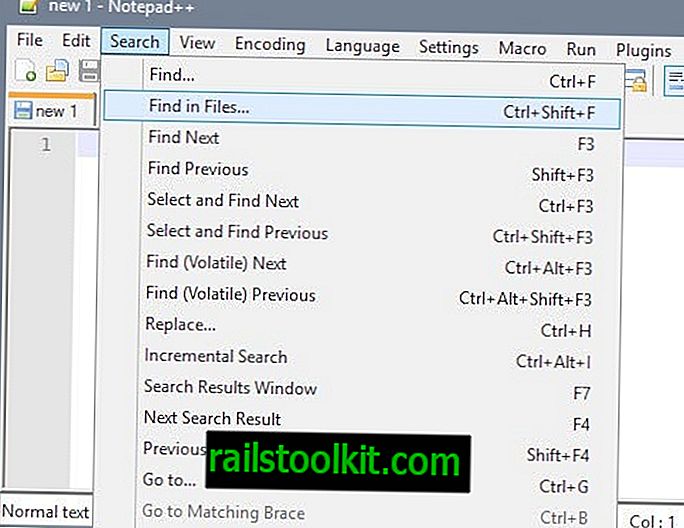
Inicie Notepad ++ en su sistema para comenzar con la operación. No necesita abrir un archivo de texto en el programa al inicio, ya que no importa para la operación de búsqueda que está a punto de ejecutar.
Seleccione Buscar> Buscar en archivos en el menú. Si prefieres los atajos de teclado, usa Ctrl-Shift-F para abrir la ventana de búsqueda.
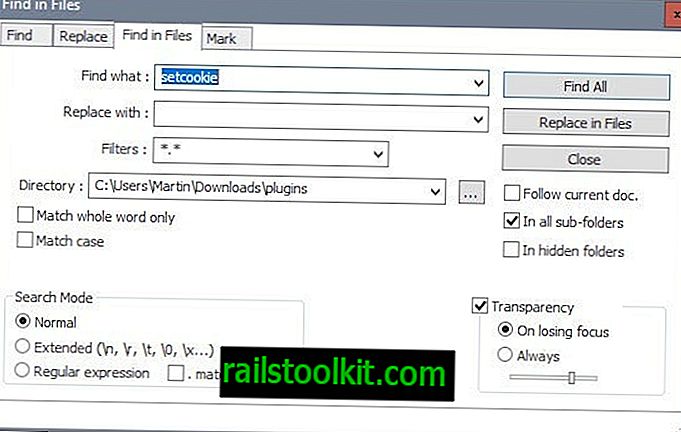
La ventana de configuración de buscar en archivos es bastante fácil de usar, ya que puede ignorar la mayoría de las opciones si no las necesita.
Lo que necesita configurar son los siguientes campos:
- Buscar qué: esta es la cadena de búsqueda que desea que Notepad ++ encuentre en los archivos.
- Directorio: esta es la carpeta raíz que contiene todos los archivos que desea buscar. Notepad ++ también busca en todas las subcarpetas de forma predeterminada.
Todos los demás campos son opcionales. Si deja todo como está, Notepad ++ rastreará todos los archivos de la carpeta raíz seleccionada y todas las subcarpetas que contiene, y devolverá todos los resultados al final de la búsqueda.
Sin embargo, los parámetros opcionales pueden ser útiles. Puede cambiar los filtros, de modo que solo ciertos tipos de archivos, por ejemplo * .css o * .php, o nombres de archivos, finanzas. * Se incluyan en la búsqueda.
También puede habilitar la opción de coincidencia de palabras completas o de mayúsculas o minúsculas, o cambiar de un modo de búsqueda normal a un modo de búsqueda extendida o uno que use expresiones regulares.
Por último, pero no menos importante, puede usar la opción de reemplazar para reemplazar el texto que ingresó con otro texto.
Haga clic en buscar todo para comenzar. El tiempo de búsqueda depende en gran medida de su selección, pero no debería llevar mucho tiempo.
Notepad ++ devuelve todos los resultados ordenados por archivo y línea después.
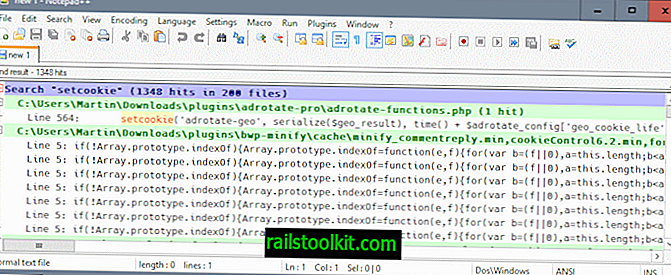
Todo lo que queda es revisar los resultados línea por línea para encontrar lo que está buscando (lo cual no hice por cierto, pero esa es otra historia).
Ahora lea : Recortando la grasa en Notepad ++













